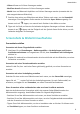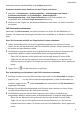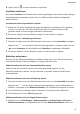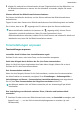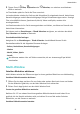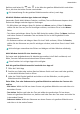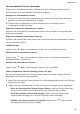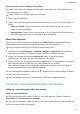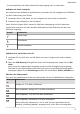MatePad Pro User Guide-(MRX-W09&AL09&W29,HarmonyOS 2_01,de)
Table Of Contents
- Benutzerhandbuch
- Inhaltsverzeichnis
- Wesentliches
- Standardgesten
- Tablet Clone
- Bildschirm sperren und entsperren
- Startbildschirm kennenlernen
- Benachrichtigungs- und Statussymbole
- Steuerfeld
- Screenshots & Bildschirmaufnahme
- Toneinstellungen anpassen
- Multi-Window
- Gerät ein- und ausschalten oder neu starten
- Aufladen
- Intelligente Funktionen
- HiVoice
- AI Voice
- Die AI Voice-Fähigkeit anzeigen
- Mit AI Voice Anrufe tätigen und SMS-Nachrichten senden
- Alarme mit Sprachbefehlen stellen
- Musik oder Videos mit Sprachbefehlen abspielen
- Apps mit Sprachbefehlen öffnen
- Mit Sprachbefehlen Fragen zum Wetter stellen
- Sprachgesteuerte Übersetzung
- Eintragen von Kalenderereignissen und Erinnerungen mit Sprachbefehlen
- AI Lens
- HiTouch
- Easy Projection
- Huawei Share
- Mehrfachgerät-Kooperation
- HiVoice
- Kamera und Galerie
- Kamera starten
- Fotos aufnehmen
- Panoramafotos aufnehmen
- HDR-Fotos aufnehmen
- Momente
- Sticker zu Fotos hinzufügen
- Dokumente-Modus
- Pro-Modus
- Videos aufnehmen
- Zeitlupenaufnahme
- Zeitraffer-Foto
- Filter
- Kameraeinstellungen anpassen
- Galerie verwalten
- Highlights
- Apps
- Kontakte
- Telefon
- Nachrichten
- MeeTime
- Kalender
- Uhr
- Memo
- Rekorder
- App-Twin
- Tabletmanager
- Tablet Clone
- Einstellungen
- WLAN
- Mobile Daten
- Weitere Verbindungen
- Anzeige & Helligkeit
- Töne & Vibration
- Benachrichtigungen
- Biometrie & Passwort
- Apps
- Akku
- Speicher
- Sicherheit
- Privatsphäre
- Bedienungshilfen
- Benutzer & Konten
- System & Aktualisierungen
- Über das Tablet
• Videos: Können auf Visions übertragen werden.
• MeeTime-Anrufe: Können auf Visions übertragen werden.
• Musik: Kann auf Bluetooth-Kopfhörer und Visions übertragen werden (entweder bei ein-
oder ausgeschaltetem Bildschirm).
1 Streiche oben rechts vom Bildschirmrand deines Tablets nach unten, um das Steuerfeld
anzuzeigen. Die verfügbaren Geräte werden im Abschnitt Super Device angezeigt. Du
kannst auch auf
tippen, um manuell nach Geräten in der Nähe zu suchen.
2 Tippe auf ein Gerät, auf das du die laufenden Aufgaben übertragen möchtest. Alternativ
kannst du auf tippen und das Zielgerät auf das Symbol dieses Geräts ziehen, um die
laufenden Aufgaben zu übertragen.
Screenshots & Bildschirmaufnahme
Screenshot erstellen
Screenshot mit Ihrem Fingerknöchel erstellen
1 Navigieren Sie zu Einstellungen > Bedienungshilfen > Verknüpfungen und Gesten >
Screenshot aufnehmen und vergewissern Sie sich, dass Screenshots mit Knöchelgeste
aktiviert ist.
2 Klopfen Sie zweimal kurz hintereinander mit einem Knöchel auf den Bildschirm, um einen
Screenshot zu erstellen.
Screenshot mit einer Tastenkombination erstellen
Halten Sie die Ein-/Aus- und Leiser-Tasten gleichzeitig gedrückt, um einen Screenshot zu
erstellen.
Screenshot mit einer Verknüpfung erstellen
Streichen Sie oben rechts vom Bildschirmrand nach unten, um das Steuerfeld anzuzeigen,
tippen Sie auf
, um das Feld mit den Verknüpfungstasten (je nach Gerätemodell) zu
erweitern, und tippen Sie auf Screenshot, um einen Screenshot aufzunehmen.
Einen Screenshot teilen und bearbeiten oder zu einem Scrollshot wechseln
Nach der Aufnahme eines Screenshots wird in der unteren linken Bildschirmecke eine
Miniaturansicht angezeigt. Anschließend haben Sie folgende Möglichkeiten:
• Streichen Sie auf der Miniaturansicht nach unten, um einen Scrollshot zu erstellen.
• Streichen Sie auf der Miniaturansicht nach oben, um eine Freigabemethode auszuwählen
und den Screenshot mit Ihren Freunden zu teilen.
• Tippen Sie auf die Miniaturansicht, um sie zu bearbeiten oder zu löschen. Sie können auch
auf Scrollshot tippen, um einen Scrollshot aufzunehmen.
Wesentliches
8